Una de las características de la mayoría de los navegadores web es la posibilidad de abrir archivos PDF. Gracias a ella podemos ver cualquier documento desde Internet incluso sin la necesidad de descargarlo al ordenador. Sin embargo, esta función es muy simple y no nos deja hacer nada más allá que ver el contenido del archivo. Aunque, con las extensiones adecuadas, vamos a poder convertir nuestro navegador Chrome en un completo programa para editar PDF.
Gracias a las extensiones es posible dotar a los navegadores web de funciones y características que, por defecto, no vienen en estos. Muchas extensiones nos permiten realizar modificaciones sobre las webs, bloquear el rastreo y mejorar la privacidad o añadir un sistema de notificaciones, por ejemplo, para el correo. Como era de esperar, hay extensiones que nos van a permitir llevar el visor de PDF de los navegadores a un nuevo nivel.
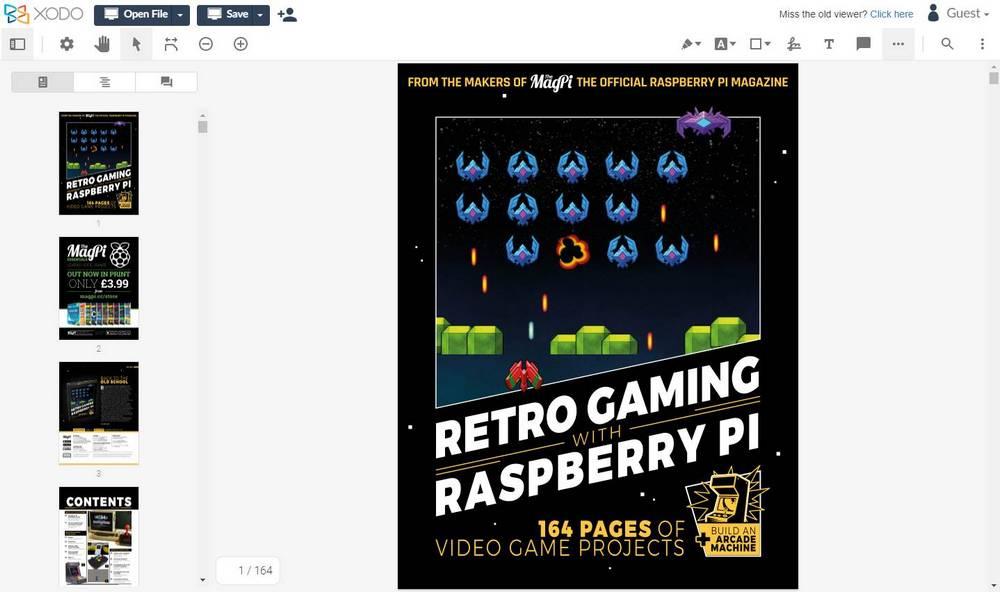
Ver y editar PDF desde Chrome
A continuación, vamos a ver cuáles son las mejores extensiones para Google Chrome con las que podremos ver y editar archivos PDF. Todas ellas, por supuesto, son totalmente gratuitas para todos los usuarios.
PDF Viewer
Aunque Chrome puede leer PDF sin problemas, esta extensión añade una importante utilidad a esta función. Con PDF Viewer vamos a poder abrir todo tipo de documentos desde el navegador, como, por ejemplo, documentos de Word, Excel y PowerPoint, entre otros, sin tener que descargarlos. Así podremos ahorrarnos tener que instalar estos programas a mayores en el PC y bajar los documentos si no los necesitamos.
Esta extensión nos permite abrir en streaming los documentos desde Internet, de plataformas de almacenamiento en la nube como Google Drive, OneDrive, Box, o Dropbox, y también, si queremos, nos permite guardar estos documentos en el PC.
Kami
La primera extensión de la que vamos a hablar es Kami. Esta extensión nació como una solución para introducir anotaciones en los documentos, pero ha ido evolucionando y cambiando hasta convertirse en uno de los programas para editar PDF desde Chrome más completo que podemos encontrar. La Kami Toolbar es la que nos trae todas estas opciones de edición y herramientas para trabajar mejor con los documentos. Algunas de las más importantes son:
- Seleccionar texto.
- Completo diccionario para corregir los PDF.
- Función para leer un documento en voz alta.
- Herramientas para el subrayado.
- Editor de texto.
- Herramienta para introducir ecuaciones.
- Lápiz, pinceles y otras herramientas para editar documentos.
- Goma de borrar.
- Posibilidad de añadir imágenes.
- Sistema de firma digital.
- Además de PDF, soporta otros documentos, como DOCX, Excel, PowerPoints e incluso imágenes.
Esta extensión está pensada, sobre todo, para entornos escolares y para la educación. Cuenta con una gran cantidad de opciones de colaboración en línea y, además, se integra con los principales servicios de Google, como Classroom y Drive, entre otros.
Este programa tiene una versión gratuita, una pensada para escuelas y entornos educativos y otra para entornos profesionales. Y podemos bajarla fácilmente desde la Chrome Store.
Xodo PDF (descontinuada)
Esta extensión es una de las más rápidas y fiables para editar documentos desde el navegador. Esta extensión se puede configurar como visor de PDF por defecto para Windows, por lo que siempre que abramos un documento en con doble clic se abra por defecto con esta extensión, dentro de Chrome.
Las funciones de edición que nos ofrece esta extensión son:
- Motor avanzado para abrir los PDF rápido y movernos por ellos de forma fluida.
- Permite escribir directamente en el documento, resaltar texto o subrayar partes del mismo.
- Guarda los PDF editados en nuestro ordenador sin sobrescribir los originales.
- Permite rellenar formularios incluidos en los documentos y firmarlos digitalmente.
- Permite dibujar y añadir líneas y formas con sus propias herramientas.
Aunque puede estar algo más limitada que las anteriores, la ventaja de esta extensión es que es totalmente gratuita para todos los usuarios. No tiene anuncios, ni limitaciones ni compras ocultas. Y podemos bajarla desde la Chrome Store.
*Extensión descontinuada
Smallpdf
Esta es otra sencilla extensión que nos va a permitir editar, convertir, mezclar, dividir y convertir PDF directamente desde el navegador, sin necesitar nada más. Esta extensión se integra con la nube y con otros servicios, como Gmail, y nos permite cargar fácilmente los archivos para poder procesarlos.
Entre las funciones de edición que nos ofrece, podemos encontrar las herramientas básicas que cualquier programa para editar PDF nos ofrecerá. Además, también tendremos la posibilidad de borrar páginas o girarlas, entre otras muchas funciones.
Sejda for Chrome (descontinuada)
Aquí nos encontramos con otra extensión que Chrome que hace las veces de visor y editor de archivos PDF. Al mismo tiempo nos permite añadir anotaciones en estos ficheros, entre otras muchas cosas, todo ello de forma fiable. De este modo nos encontramos con un visor de PDF que podemos usar tanto con archivos a nivel local como online a través de Internet. Como os comentamos asimismo nos aporta una herramienta propia para realizar anotaciones en los PDF. A esto le podemos sumar que esta propuesta es compatible con otros visualizadores que admiten notas en estos ficheros.
Dispone de un motor de visualización de PDF muy rápido, y cuenta con funciones como resaltado y subrayado de textos. Además, nos permite guardar las ediciones como un archivo PDF en una unidad local. A su vez con esta extensión tendemos la posibilidad de rellenar formularios y firmar documentos de forma efectiva y segura, todo ello de forma gratuita. Lo único que tenemos que hacer es añadir esta extensión en Chrome.
*Extensión descontinuada
Unir y dividir
Si lo que estamos buscando es realizar actividades muy concretas, como es el caso de editar o unir documentos, también vamos a encontrarnos con una buena cantidad de extensiones con las que llevar a cabo esta tarea.
Merge PDF
Esta es una de las extensiones más completas que podemos encontrar dividir o combinar documentos en PDF desde el navegador. Algunas de las herramientas que vienen incluidas en esta extensión para trabajar cómodamente con nuestros documentos son:
- Sencilla función para editar PDF desde Chrome con la que podemos cambiar texto o imágenes, o añadir enlaces.
- Compresor de documentos.
- Borrar páginas.
- Unir o dividir documentos.
- Extraer páginas concretas de un documento.
- Convertir los documentos entre varios formatos.
- Firma digital.
- Funciones para proteger los documentos.
En total, una extensión formada por 32 herramientas con las que vamos a poder hacer casi de todo con los documentos. Y lo mejor de todo, de forma totalmente gratuita.
Dividir PDF
El nombre de esta extensión deja clara su principal utilidad. Esta es una de las extensiones más rápidas y fáciles para dividir cualquier documento PDF en varias partes. Basta con arrastrar el documento al navegador y hacer clic sobre el botón de dividir, nada más.
PDF Merge and Download and View (descontinuada)
Otra interesante extensión para Chrome que nos va a permitir trabajar más cómodamente con los documentos PDF desde el navegador. Este programa está enfocado principalmente a combinar y fusionar documentos en formato de Adobe a través de una interfaz muy clara y sencilla de comprender.
*Extensión descontinuada
Otras extensiones
Y si ninguna de las anteriores se ajusta a lo que buscamos, también podemos encontrar otras extensiones para Chrome que nos van a permitir convertir nuestro navegador en una completa herramienta PDF con la que podremos hacer, literalmente, de todo.
Print Friendly and PDF
Seguro que alguna vez nos hemos topado con una web que, por el motivo que sea, queremos guardarla. Siempre podemos recurrir a los marcadores, o a las funciones de impresión del navegador. Sin embargo, gracias a Print Friendly vamos a poder imprimir cualquier web, junto con todo su contenido, como un documento en formato de Adobe.
Esta extensión se encargará de convertir la página web en un PDF, pero nos permitirá también añadir o eliminar las páginas que no nos interesen para tener el contenido lo más optimizado posible.
Comprimir PDF
Si tenemos un documento PDF que ocupa mucho espacio, gracias a esta extensión vamos a poder reducir su tamaño final. Así ocupará menos espacio en nuestro disco duro, y será además rápido de enviar por Internet. Esta extensión nos permite elegir el PDF que queremos comprimir, y lo comprimirá a un tamaño óptimo con calidad 144 PPP y una compresión adecuada de las imágenes a JPG. De esta manera ahorraremos mucho espacio y apenas perderemos calidad.
Esta extensión es totalmente gratis, no tiene funciones bloqueadas ni compras ocultas. Y tampoco añade marcas de agua a los documentos generados.
PDF Converter
Otra de las funciones que podemos echar en falta en el visor de PDF del navegador es la posibilidad de convertir los documentos de un formato a otro. Esta función suele estar reservada para los editores profesionales, sin embargo, gracias a esta extensión, vamos a poder hacerlo.
PDF Converter nos permite convertir prácticamente cualquier tipo de documento a PDF. Esta extensión nos permite pasar una web en HTML a un documento, o convertir imágenes, documentos de Word, hojas de cálculo de Excel, presentaciones de PowerPoint, ficheros Postscript y texto plano a este formato de Adobe. Además, se integra con Google Drive, por lo que vamos a poder convertir los documentos desde la nube.
¿Puede sustituir Chrome a Adobe Acrobat?
Cuando hablamos de programas para editar PDF, el primero que nos viene a la mente es Adobe Acrobat. Sin embargo, para poder usar esta herramienta es necesario pagar una cuota a la compañía, bastante elevada, que la deja fuera del alcance de muchos.
Dentro de las muchas opciones que podemos encontrar para editar PDF sin depender del software de Adobe, las extensiones de Google Chrome que acabamos de ver son las más útiles y prácticas. Aunque es cierto que no están a la altura de una suite especialmente diseñada para este fin, como es el caso de Acrobat Pro, sí que nos pueden servir sin problemas para realizar cambios menores y rápidos en los documentos, ya sea para escribir o rellenar documentos como para unir, o dividir, dos o más PDF.

